NBA 2K18 to wciągająca gra symulacyjna o koszykówce, która oferuje graczom szansę na zostanie najlepszym koszykarzem na świecie. Niestety wielu graczy zgłosiło, że ogólne wrażenia z gry w NBA 2K18 pozostawiają wiele do życzenia. W grze występuje wiele problemów, od drobnych błędów po poważne problemy, które w rzeczywistości uniemożliwiają graczom granie w grę.
Aby pomóc Ci rozwiązać niektóre z najczęstszych problemów w NBA 2K18, przygotowaliśmy listę obejść, które powinny szybko rozwiązać te problemy.
Napraw problemy z NBA 2K18
Rozwiązanie 1 - Zainstaluj najnowsze aktualizacje systemu Windows
Upewnij się, że zainstalowałeś najnowsze aktualizacje systemu Windows na swoim komputerze, aby cieszyć się płynną grą.
Aby uzyskać dostęp do sekcji Windows Update, wystarczy wpisać „aktualizacja” w polu wyszukiwania. Ta metoda działa we wszystkich wersjach systemu Windows. Następnie przejdź do witryny Windows Update, sprawdź dostępność aktualizacji i zainstaluj dostępne aktualizacje.
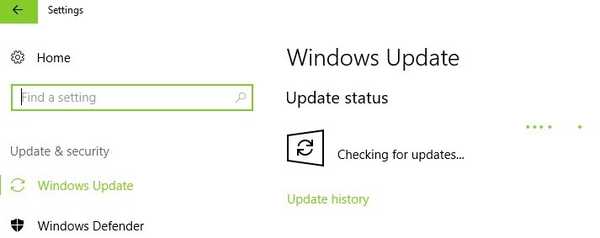
Rozwiązanie 2 - Zainstaluj najnowsze aktualizacje sterowników graficznych
Upewnij się, że masz zainstalowane najnowsze sterowniki na swoim komputerze. Korzystanie z najnowszych zasobów optymalizacyjnych znacznie poprawia wrażenia z gry. Użyj poniższych łączy, aby sprawdzić, czy korzystasz z najnowszych sterowników graficznych na komputerze z systemem Windows:
- Nvidia
- AMD
- Intel
Upewnij się również, że używasz dedykowanego procesora graficznego podczas gry w NBA 2K18.
Rozwiązanie 3 - Zresetuj oprogramowanie karty graficznej
Karty graficzne są dostarczane z własnym oprogramowaniem: NVIDIA jest dostarczana z panelem sterowania NVIDIA, a AMD ma Catalyst Control Center. Oba programy umożliwiają użytkownikom konfigurowanie profili, które mogą potencjalnie kolidować z NBA 2K18. Resetując je do wartości domyślnych, pozwalasz grze przejąć kontrolę nad ustawieniami graficznymi.
Jak zresetować Panel sterowania NVIDIA:
- Kliknij prawym przyciskiem myszy na pulpicie> wybierz Panel sterowania NVIDIA
- Przejdź do Zarządzaj ustawieniami 3D> kliknij Przywróć domyślne.
Jak zresetować AMD Catalyst Control Center
- Kliknij prawym przyciskiem myszy na pulpicie> wybierz Catalyst Control Center (aka VISION Center)
- Przejdź do Preferencje> kliknij Przywróć ustawienia fabryczne.
Rozwiązanie 4 - Zaktualizuj DirectX
DirectX to zestaw narzędzi, który umożliwia gry bezpośrednie działanie ze sprzętem wideo i audio komputera. Aby uzyskać więcej informacji na temat najnowszej wersji DirectX i sposobu jej instalacji, przejdź do strony pomocy technicznej firmy Microsoft.
Rozwiązanie 5 - Napraw problemy z uszkodzeniem plików danych użytkownika w NBA 2K18
Jeśli zostanie wyświetlony monit „Plik jest uszkodzony”Lub„Brak pliku ” błędów na konsoli Xbox One, to obejście może Ci pomóc. Mówiąc dokładniej, usuniesz uszkodzone pliki z konsoli, a następnie odzyskasz je z chmury.
- Przejdź do Pulpitu nawigacyjnego> wybierz NBA2k18
- Wybierz Zarządzaj grą> przejdź do Zapisanych danych
- Wyczyść plik zarezerwowanego miejsca
- Wyjdź i przejdź do Ustawienia> wybierz Wszystkie ustawienia
- Otwórz system> otwórz pamięć
- Wybierz Wyczyść lokalne zapisane gry> uruchom ponownie konsolę Xbox One
- Uruchom Nba2k18 i poczekaj na synchronizację plików. Po zsynchronizowaniu plików powinieneś móc kontynuować grę.
Aby zwiększyć wydajność gry i pozbyć się spowolnień, opóźnień, niskich FPS i innych irytujących problemów, zalecamy pobranie Game Fire (za darmo).
Aby naprawić problemy z uszkodzonymi plikami na komputerze, możesz również zweryfikować integralność plików gry na Steam:
- Uruchom ponownie komputer> uruchom Steam
- Przejdź do sekcji Biblioteka> kliknij prawym przyciskiem myszy NBA 2K18> wybierz Właściwości.
- Wybierz kartę Pliki lokalne> kliknij przycisk „Sprawdź integralność plików gry”.
- Poczekaj, aż Steam zakończy zadanie> ponownie uruchom grę i sprawdź, czy problem nadal występuje.
Rozwiązanie 6 - Napraw rejestr
Najprostszym sposobem naprawy rejestru jest użycie dedykowanego narzędzia, takiego jak CCleaner. Nie zapomnij najpierw wykonać kopii zapasowej rejestru na wypadek, gdyby coś poszło nie tak.
Możesz także użyć Kontrolera plików systemowych firmy Microsoft, aby sprawdzić, czy pliki systemowe nie są uszkodzone. Narzędzie weryfikuje integralność wszystkich chronionych plików systemowych i naprawia pliki z problemami, gdy jest to możliwe. Oto jak uruchomić skanowanie SFC:
1. Przejdź do Start> wpisz cmd > kliknij prawym przyciskiem myszy Wiersz polecenia> wybierz Uruchom jako administrator
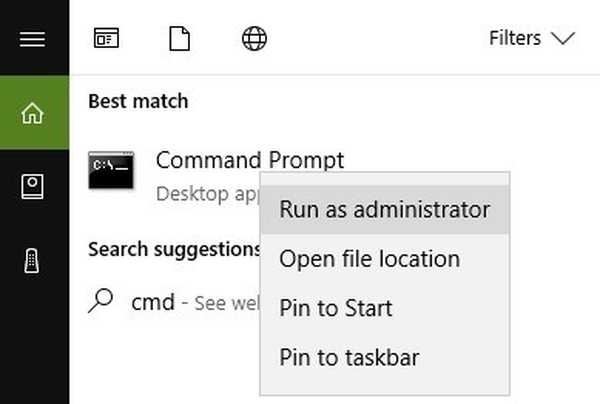
2. Teraz wpisz sfc / scannow Komenda
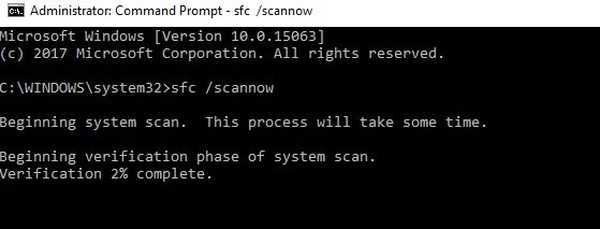
3. Poczekaj na zakończenie procesu skanowania, a następnie uruchom ponownie komputer. Wszystkie uszkodzone pliki zostaną zastąpione po ponownym uruchomieniu. Ponownie uruchom NBA 2K18 i sprawdź, czy problem nadal występuje.
Rozwiązanie 7 - Uruchom ponownie sieć
Alternatywnym obejściem jest ręczne przełączenie sieci. Wygląda na to, że niektóre tryby online mogą czasami powodować uszkodzenie plików. Postępuj zgodnie z poniższymi instrukcjami, aby rozwiązać ten problem.
PC:
- Przejdź do Start> wpisz „ustawienia”> kliknij dwukrotnie pierwszy wynik, aby otworzyć stronę Ustawienia
- Przejdź do Sieć i Internet> Stan> przewiń w dół do Resetowanie sieci
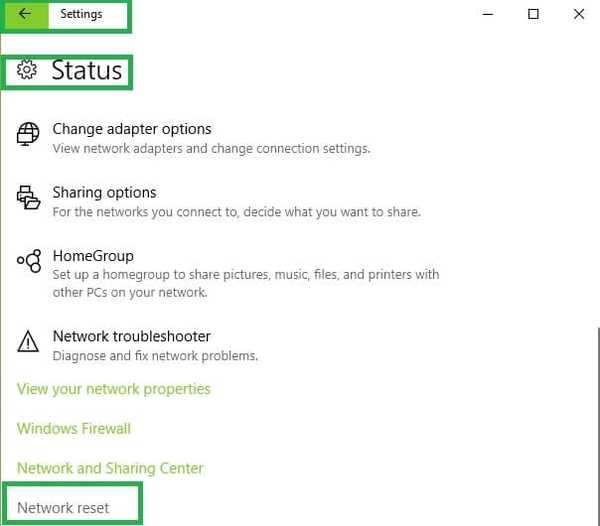
- Kliknij przycisk „Zresetuj teraz”> potwierdź swój wybór.
- Skonfiguruj sieć ponownie.
Xbox One:
- Wybierz Ustawienia> przejdź do Ustawienia sieci
- Wybierz opcję Zapomnij o swojej sieci lub Przejdź do trybu offline
- Wyłącz konsolę i odłącz źródło zasilania
- Uruchom ponownie Xbox One
- Włącz swoją sieć> rozpocznij grę
Rozwiązanie 8 - Wyłącz aplikacje działające w tle
Czasami aplikacje działające w tle mogą zakłócać działanie gier. Spróbuj je wyłączyć, aby sprawdzić, czy ta czynność naprawi niektóre z napotkanych błędów w grze NBA 2K18.
- W systemie Windows 10 możesz wyłączyć aplikacje działające w tle na stronie Ustawienia:
- Przejdź do Start> wpisz „ustawienia”> kliknij dwukrotnie pierwszy wynik
- Idź do Prywatność> przewiń w dół do Aplikacje w tle> wyłącz przełącznik aplikacji w tle
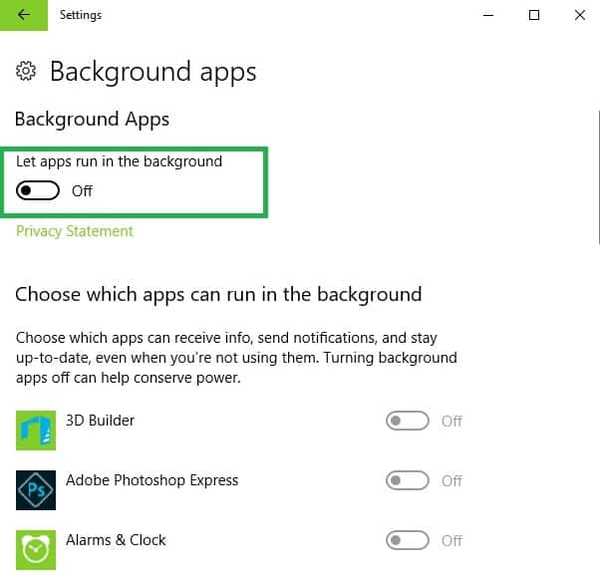
- Uruchom ponownie komputer> sprawdź, czy problem nadal występuje.
Mamy nadzieję, że powyższe rozwiązania pomogły Ci rozwiązać niektóre z najczęstszych problemów w grze NBA 2K18. Jeśli natrafiłeś na inne obejścia, aby naprawić błędy wpływające na grę, możesz pomóc społeczności graczy, wymieniając kroki rozwiązywania problemów w sekcji komentarzy poniżej.
POWIĄZANE HISTORIE DO SPRAWDZENIA:
- Błędy NBA 2K17 49730116, a21468b6 uniemożliwiają graczom załadowanie trybu kariery
- Jak naprawić kody błędów NBA 2K17 0f777c90, A21468b6 i 4b538e50
- Jak naprawić awarie gier i inne problemy w aktualizacji Windows 10 Creators Update
 Friendoffriends
Friendoffriends



